
Åpne listen du vil koble til fra menyen til venstre, og klikk deretter på "Integrering" i rullegardinmenyen "Innstillinger"
.Velg WiredSign.com i integrasjonsinnstillingene.

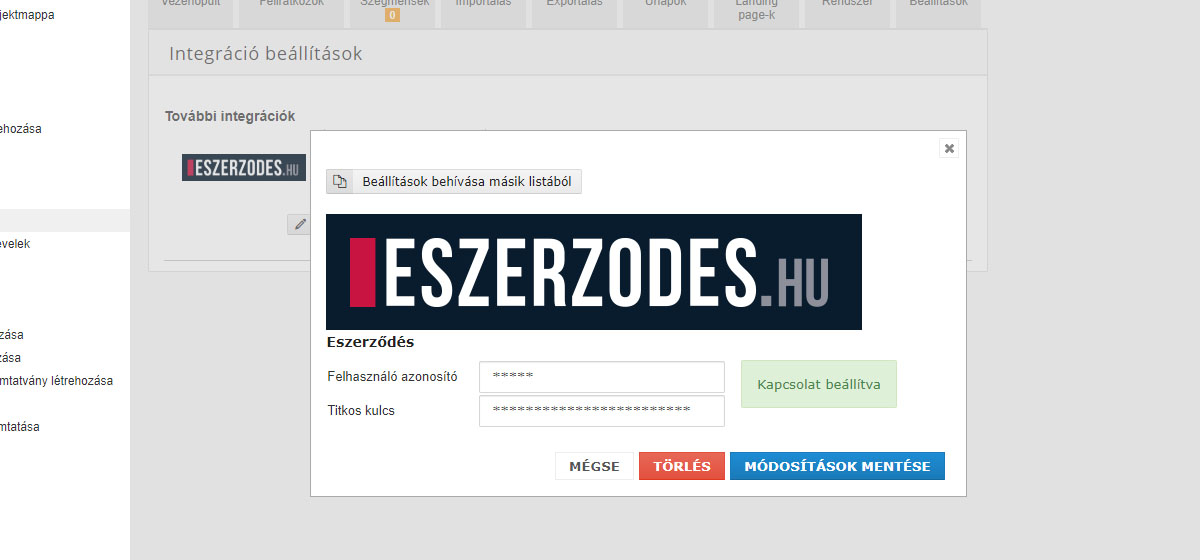
Still inn "Bruker-ID" og "Hemmelig nøkkel", som du finner i systemet til WiredSign.com. (Neste punkt)
Du finner dette nøkkelparet på WiredSign.com under "Contract manager" - "Use of XML agent" under "Custom PDF XML schema".
Nøkkelpar


Nøkkelparet kan leses fra den øverste delen av koden.
Når du har registrert nøkkelparet, går du tilbake til menyelementet "Rediger liste" i kategorien "Innstillinger" for listen du vil koble til.


Du har nå kommet til "Email list editor", der du må opprette et datafelt av typen File. Dette feltet inneholder den "rå", dvs. usignerte kontrakten som SalesAutopilot overfører til kontraktssystemet. Dette ligger under folden, så skroll til bunnen av siden.
Klikk på knappen "Nytt felt" for å legge til et nytt felt i listen. Dette feltet skal være av typen Fil og bør gis et beskrivende navn. Når du er ferdig, må du ikke glemme å lagre listen med knappen "Fullfør over data".


Gå til hovedmenyen "Brev" og opprett et DM-brev med knappen "Nytt DM-brev".
.
Kontrakten vil bli utarbeidet fra denne malen. Bare fokuser på innholdet, det er ikke nødvendig å legge inn dataene til avtalepartene i overskriften, og det er heller ikke nødvendig å gi plass til signaturer. Systemet vårt vil generere dette for dokumentet.
Når du er ferdig, trykker du på knappen "Create New Timing"
.
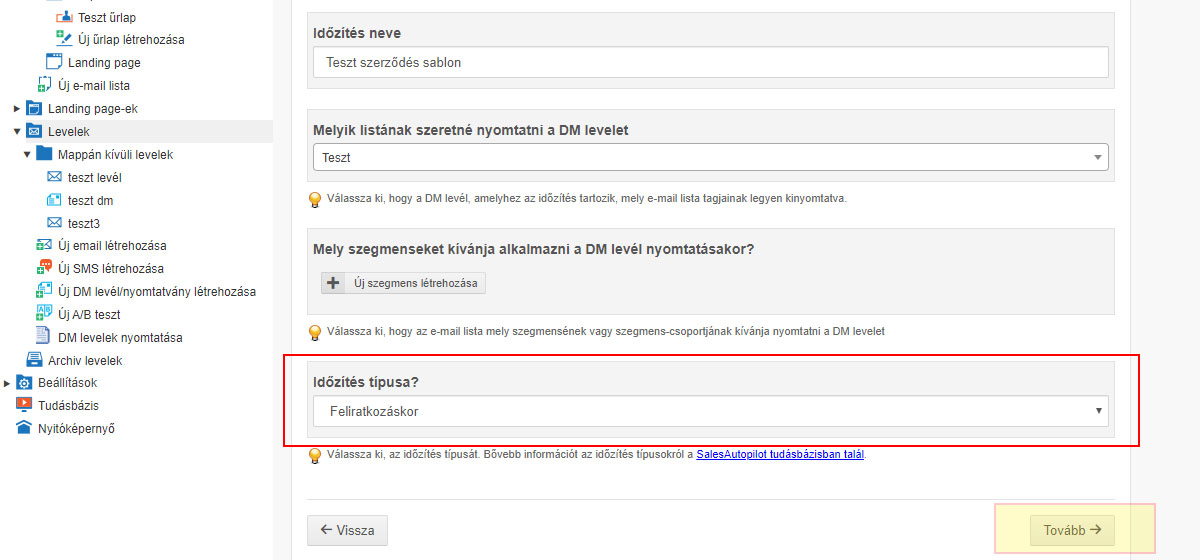
Still inn betingelsene og hendelsene for automatisk sending av kontrakten, og klikk deretter på neste knapp.
Velg utdata fra DM-brevet du opprettet i punkt 8.
Deretter angir du emnet for kontrakten.
Deretter angir du kontraktens emne, e-postadressen til mottakeren, som vanligvis er variabeldata kalt "[email]" i SAPI-systemet, og feltkoden for de andre dataene til kontraktsparten. Når du er ferdig, lagrer du innstillingene.
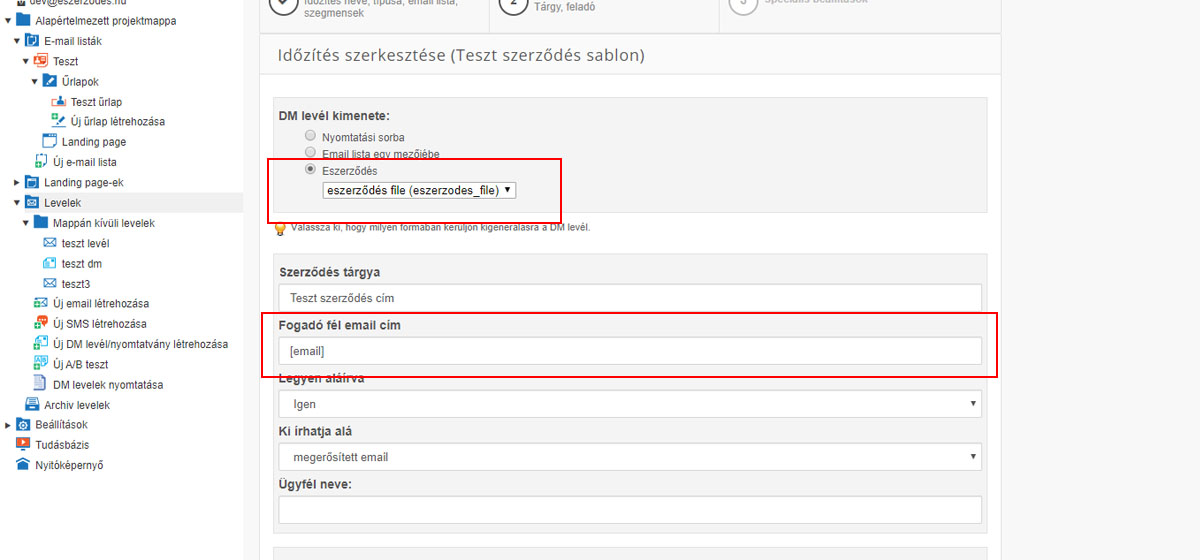

Hvis du har konfigurert alt riktig, bør du se dette skjermbildet. Alt du trenger å gjøre, er å teste innstillingene.
Hvis du har støtt på hindringer, bør du sjekke om den angitte betingelsen er oppfylt og XML-hendelsesloggen i systemet for denne kontrakten.
 Ungarsk (hu)
Ungarsk (hu) Engelsk (en)
Engelsk (en) Tysk (de)
Tysk (de) Rumensk (ro)
Rumensk (ro) Slovakisk (sk)
Slovakisk (sk) Ukrainsk (ua)
Ukrainsk (ua) Polsk (pl)
Polsk (pl) Nederland (nl)
Nederland (nl) Tsjekkia (cz)
Tsjekkia (cz) Bulgarsk (bg)
Bulgarsk (bg) Indonesisk (ie)
Indonesisk (ie) Fransk (fr)
Fransk (fr) Spansk (es)
Spansk (es) Tyrkisk (tr)
Tyrkisk (tr) Svensk (sv)
Svensk (sv) Finsk (fi)
Finsk (fi) Kinesisk (forenklet) (cn)
Kinesisk (forenklet) (cn) Dansk (dk)
Dansk (dk) Estisk (et)
Estisk (et) Gresk (el)
Gresk (el) Italiensk (it)
Italiensk (it) Japansk (ja)
Japansk (ja) Latvisk (lv)
Latvisk (lv) Litauisk (lt)
Litauisk (lt) Norwegian (Bokmål) (nb)
Norwegian (Bokmål) (nb) Portugisisk (pt)
Portugisisk (pt) Russisk (ru)
Russisk (ru) Slovensk (sl)
Slovensk (sl)